Chắc bạn đã từng nghe đến CloudFlare rồi phải không nào. Vậy bạn đã biết CloudFlare là gì? và cách cài đặt CloudFlare cho Website như thế nào thì hãy tham khảo bài viết hôm nay của mình nhé.
CloudFlare là gì?
CloudFlare là một dịch vụ DNS trung gian nổi tiếng trên thế giới và giúp điều phối lưu lượng truy cập qua lớp bảo vệ CloudFlare. Nói một cách dễ hiểu thì thay vì chúng ta truy cập trực vào Website thông qua Máy chủ phân giải tên miền (Domain Name Server) thì sẽ được đi qua DNS trung gian CloudFlare, thực hiện quá trình xem xét và phân tích sau đó mới truy cập vào Website.
Với những tính năng mà nhiều nhà cung cấp DNS không hề có, chính vì thế CloudFlare được rất nhiều Webmaster tin dùng trong việc xây dựng Website. Ngoài chức năng DNS thông thường, CloudFlare còn có các dịch về CDN, tường lửa chống Ddos, Spam, SSL, Forward Domain và nhiều chức năng khác. Đặc biệt là bạn có thể sử dụng miễn phí.
Lợi ích khi sử dụng CloudFlare
Nhìn vào định nghĩa CloudFlare thì chắc nhiều bạn sẽ hoài nghi về CloudFlare và thắc mắc rằng liệu sử dụng CloudFlare có cải thiện được tốc độ của Website hay không? Có khi nào sẽ làm giảm tốc độ tải trang bởi vì không truy cập trực tiếp mà lại đi lòng vòng qua DNS trung gian của CloudFlare, bạn cùng đọc các phân tích bên dưới để xem những lợi ích khi sử dụng CloudFlare.
Tăng tốc độ Website
Với hệ thống máy chủ CDN rải khắp trên toàn thế giới và chính đây là nhân tố giúp tăng tốc Website. CloudFlare sẽ lưu lại bộ nhớ đệm của Website trên hệ thống CDN của họ và phân phối tới người dùng gần nhất. Các dữ liệu tĩnh trên Website như hình ảnh, CSS, Javascript, các tập tin..đều được nén lại và giúp tải trang nhanh hơn.
Với số lượng 118 Datacenter rải khắp trên khắp thế giới, CloudFlare có thể tối ưu tốc độ cho Website của bạn cho dù Hosting của bạn đặt ở đâu.
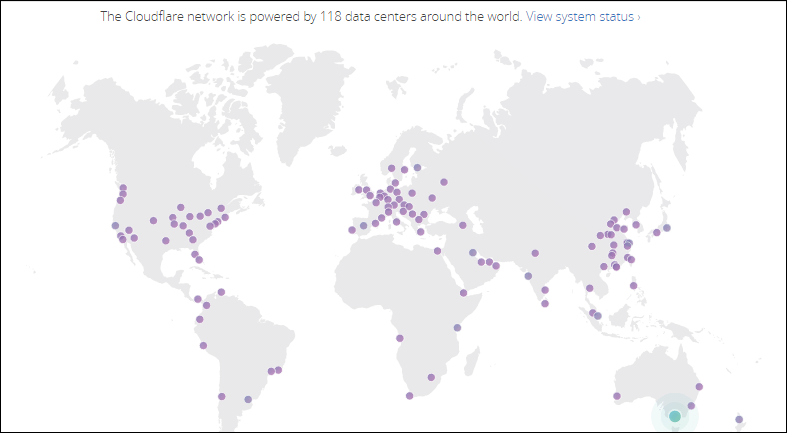
Và hiện tại Datacenter của CloudFlare gần Việt Nam nhất bạn có mặt tại ThaiLand, HongKong, Singapore. Nếu như Hosting của bạn đặt tại Châu Âu thì đối với Traffic đến từ Việt Nam thay vì truy cập trực tiếp đến máy chủ của Hosting thì chỉ việc truy cập vào máy chủ CDN gần nhất tại Thailand. Chính vì thế tốc độ của Website được cải thiện đáng kể.
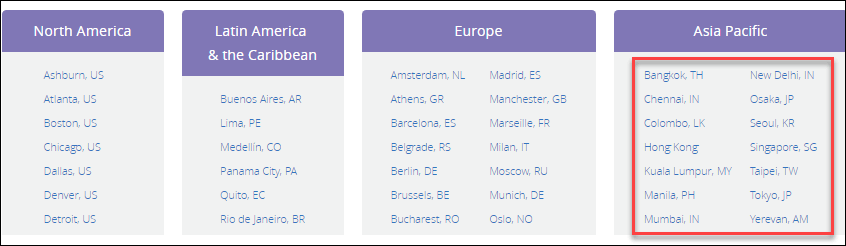
Tăng khả năng bảo mật cho Website
Một lý do thuyết phục hơn để chúng ta nên sử dụng CloudFlare đó là tăng khả năng bảo mật cho Website. Chống lại các cuộc tấn công Ddos hoặc Spam bình luận trên Website. Thực ra hiện tại rất nhiều người có thể tự xây dựng Website trên nền tảng WordPress một cách dễ dàng nhưng lại không hề quan tâm đến vấn đề bảo mật của Website, chỉ đến khi gặp sự cố mới bắt đầu để ý đến vấn đề này.
Chính vì vậy những người như bạn cũng như tôi không rành về CNTT và bảo mật Web thì tốt nhất hãy tự bảo vệ Website của mình trước khi quá muộn, và có sự hỗ trợ của CloudFlare sẽ giúp Website của bạn an toàn hơn rất nhiều.
Cài đặt CloudFlare
Cùng tìm hiểu và cài đặt CloudFlare cho Website của mình qua những bước bên dưới.
1. Đăng ký tài khoản CloudFlare
Việc đăng tài khoản rất dễ dàng, bạn chỉ cần truy cập vào Trang chủ CloudFlare chọn Sign up.
Nhập email và password và đồng ý điều khoản là có thể tạo được tài khoản CloudFlare dễ dàng.
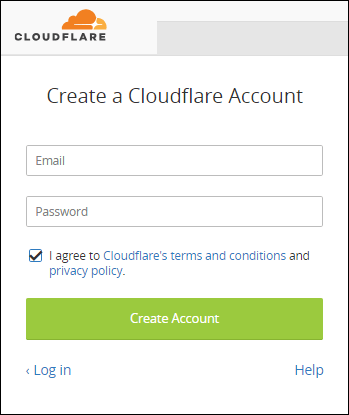
Sau khi đăng ký xong, Log in để sử dụng.
2. Thêm Website vào CloudFlare
Để thêm Website vào tài khoản CloudFlare thì bạn chọn Add site. Nhập Website của mình vào nhấn Begin scan để tiến hành quét các bản ghi.
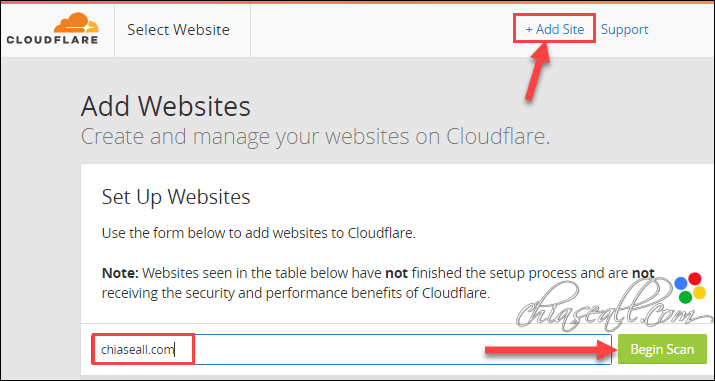
Nếu Domain bạn đang hoạt động thì sẽ được liệt kê các bản ghi bên dưới. Bạn nhấn Continue để tiếp tục.
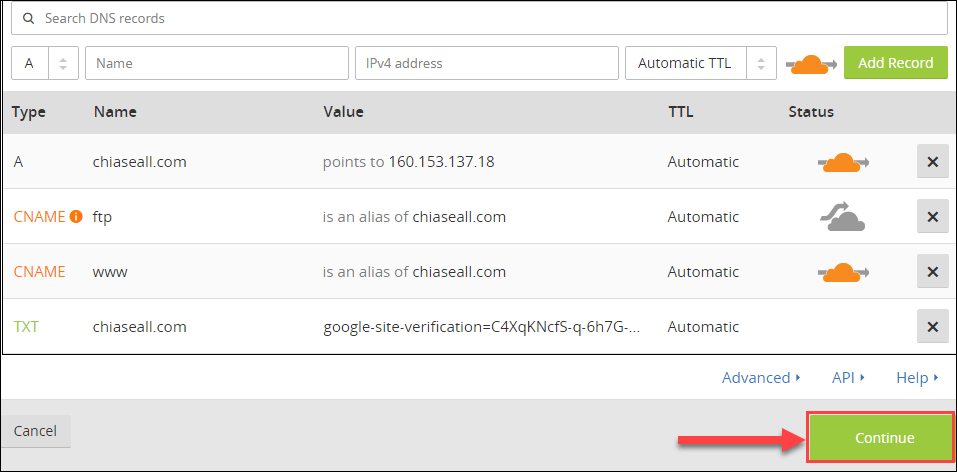
Lựa chọn các Plan mà bạn muốn sử dụng, từ miễn phí đến trả phí với những tính năng cao cấp. Chúng ta chỉ cần chọn Plan Free thôi là đủ.
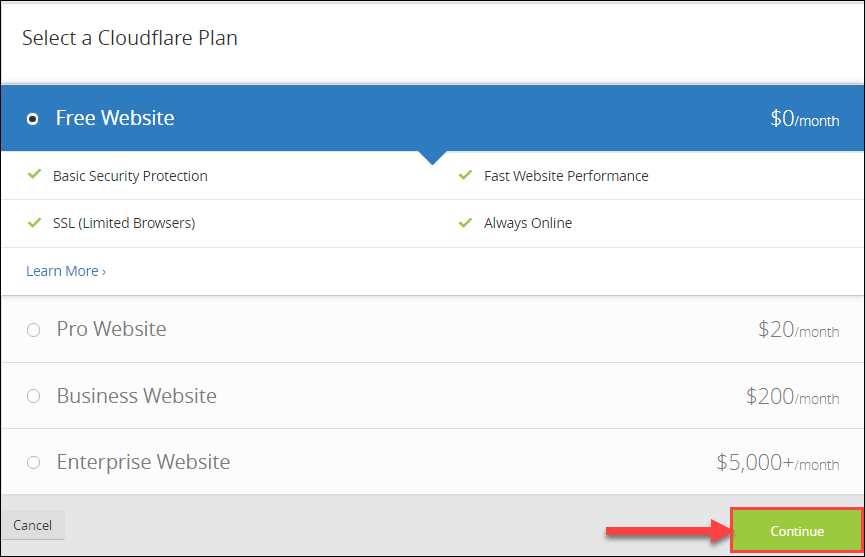
Tiếp đến CloudFlare sẽ cung cấp cho bạn 2 Name Server và bạn tiến hành trỏ Domain của mình về Name Server này.
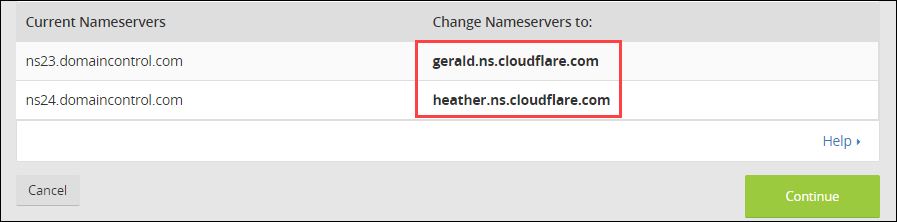
Nếu bạn chưa biết các trỏ Domain về Name Server thì có thể đọc bài viết này.
Chờ quá trình cập nhật thành công, trên trang thông báo trạng thái Status là Active.
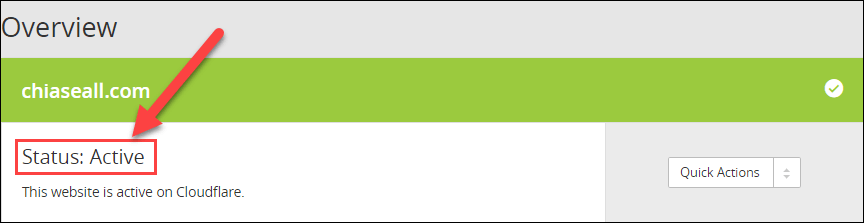
Sử dụng CloudFlare
1. Quản lý DNS cơ bản
Bạn chọn tên miền của mình đã Add vào và tiến hành quản lý DNS. Nhấn vào biểu tượng DNS bên dưới.

Tại đây bạn có thể tiến hành thêm mới, chỉnh sửa, xóa các bản ghi. Để thêm mới 1 bản ghi, bạn tiến hành nhập vào các thông số trong này và nhấn Add Record.

Tương ứng với các bản ghi, bạn có thể tắt/bật CloudFlare hay nhấn x để xóa bỏ.
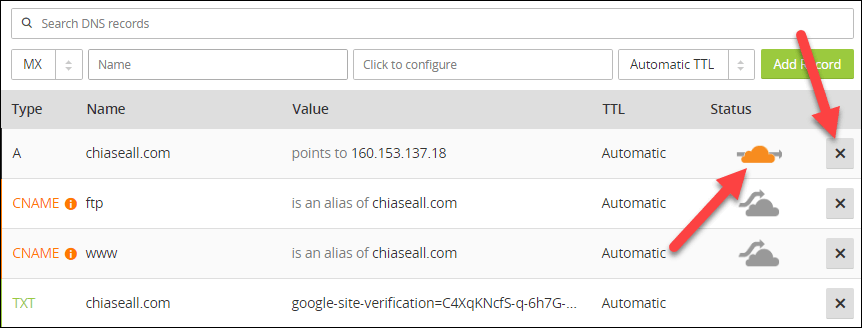
Bạn chú ý biểu tượng thể hiện trạng thái On CloudFlare hoặc Off CloudFlare.
- On CloudFlare (đám mây màu cam): trạng thái đang bật CloudFlare, các chức năng miễn phí của CloudFlare như CDN, ẩn IP gốc, Firewall chống DDoS… được kích hoạt.
- Off CloudFlare (đám mây màu xám):trạng thái tắt CloudFlar, chỉ sử dụng mỗi chức năng làm DNS.
2. Các dịch vụ nâng cao trong CloudFlare
Nhìn vào Menu bạn có thể thấy rất nhiều lựa chọn các tính năng khác trên CloudFlare. Bạn có thể sử dụng Firewall, CDN (trong phần Caching), Free SSL (trong phần Crypto), Minify (trong phần Speed), URL Forwarding (trong phần Page Rules)…
Mình xin hướng dẫn kích hoạt SSL miễn phí trong CloudFlare. Không cần hiểu gì nhiều về SSL, chỉ cần bạn hiểu rằng khi bật SSL thì Website mình sẽ được an toàn hơn bởi sử dụng giao thức https.
Đây là chứng chỉ SSL miễn phí lẫn trả phí, thao tác cài đặt đơn giản, bạn chỉ cần sử dụng SSL miễn phí trên CloudFlare là đủ.
Các loại chứng chỉ SSLL ở CloudFlare bao gồm:
- Flexible: cung cấp SSL miễn phí, dữ liệu gửi từ CloudFlare về máy chủ sẽ không được mã hóa. Bạn không cần cài chứng chỉ SSL trên Server. Chỉ cần kích hoạt và chạy và đa số Website có thể sử dụng được.
- Full: dữ liệu từ CloudFlare gửi về máy chủ sẽ được mã hóa, do đó bạn phải có một chứng chỉ SSL được cài đặt trước trên Server. Có thể sử dụng chứng chỉ tự ký, hoặc tạo chứng chỉ của CloudFlare.
- Full (Strict): tương tự kiểu Full nhưng CloudFlare sẽ xác thực chứng chỉ này, chứng chỉ của bạn phải mua hoặc sử dụng Let’s Encrypt.
Mình sẽ hướng dẫn kích hoạt Flexible SSL miễn phí trên CloudFlare.
Đầu tiên bạn phải bật đám mây CloudFlare (CloudFlare On) ở các bản ghi A và CNAME www.
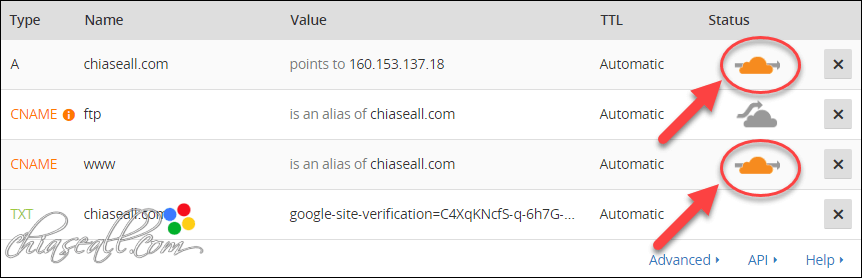
Vào Menu Crypto, tại mục SSL lựa chọn Flexible.
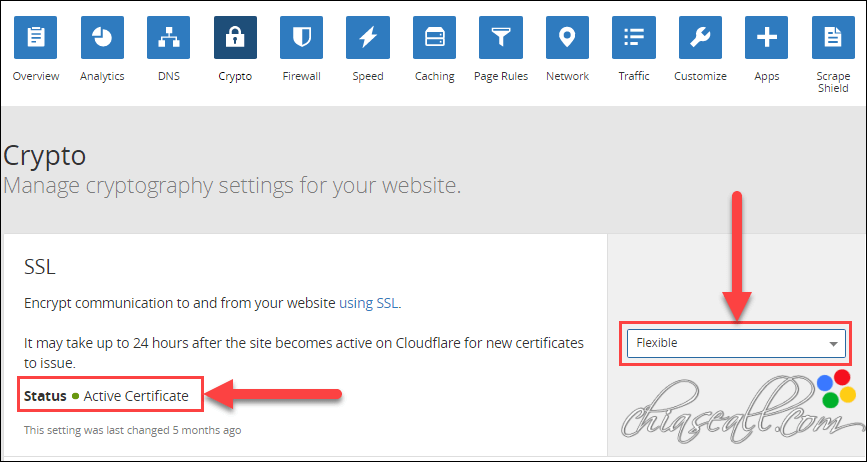
Chờ đợi một khoảng thời gian để cập nhật SSL cho Website và bạn có thể thấy trạng thái được Active. Bây giờ bạn có thể truy cập Website thông qua https://domain_cua_ban.com.
Bạn phải tiến hành chuyển toàn bộ link trong Website từ http sang https để sử dụng giao thức mới này. Đối với Website WordPress bạn chỉ cần hãy cài đặt và kích hoạt plugin Really Simple SSL để tự động chuyển toàn bộ link http sang https.
Lời kết
Bài viết đã giới thiệu cho các bạn về CloudFlare và hướng dẫn cách cài đặt CoudFlare trên Website. Mình chủ yếu là sưu tầm các kinh nghiệm và chia sẻ lại theo những gì mình trải nghiệm với lối viết của bản thân. Đôi khi nó vẫn chưa truyền đạt hết được những tính năng mà CloudFlare mang lại nhưng mình cũng hy vọng nó sẽ giúp ích đến mọi người. Xin chào và hẹn gặp lại.

Để lại một bình luận